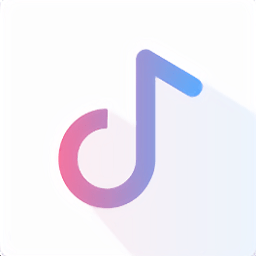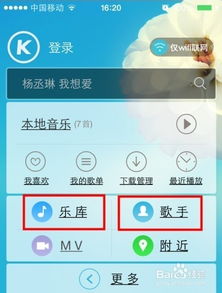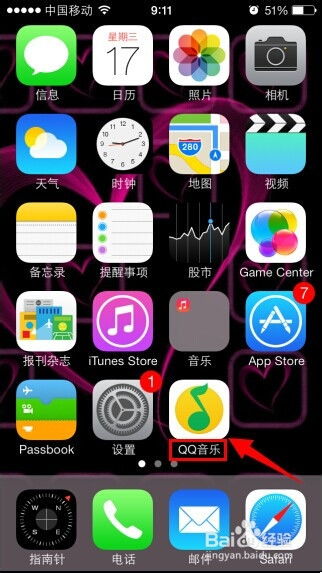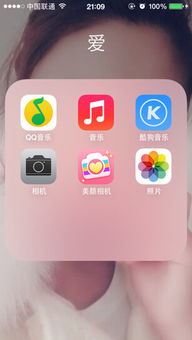iPod Shuffle 4轻松下载歌曲教程
iPod Shuffle4怎么下载歌曲

iPod Shuffle4作为苹果推出的一款小巧便携的音乐播放器,因其时尚的外观和出色的音质,受到了广大音乐爱好者的喜爱。然而,对于初次接触iPod Shuffle4的用户来说,如何下载歌曲到这款设备上可能会有些困惑。本文将详细介绍iPod Shuffle4下载歌曲的多种方法,帮助用户轻松实现音乐播放。
方法一:通过iTunes下载歌曲
iTunes是苹果官方提供的一款音乐管理软件,通过它可以轻松地将音乐下载并同步到iPod Shuffle4上。以下是具体步骤:
1. 下载安装iTunes
首先,你需要从苹果官网(www.apple.com.cn)下载并安装最新版本的iTunes。安装完成后,打开iTunes软件。
2. 准备音乐文件
将你希望下载到iPod Shuffle4上的歌曲下载到电脑中,并保存在一个文件夹内。为了方便管理,建议将所有歌曲放在一个文件夹中。
3. 连接iPod Shuffle4
使用USB数据线将iPod Shuffle4连接到电脑上。连接成功后,iTunes右上角会出现iPod Shuffle4的图标。
4. 添加音乐到iTunes资料库
在iTunes中,点击“文件”菜单,选择“将文件添加到资料库”或“将文件夹添加到资料库”,将之前准备好的音乐文件添加到iTunes资料库中。
5. 同步音乐
点击iTunes右上角的iPod Shuffle4图标,进入iPod Shuffle4的管理界面。在左侧选择“音乐”,然后在右侧勾选“同步音乐”。你可以选择同步所有歌曲,或者选择特定的播放列表、表演者等。
6. 开始同步
设置好同步选项后,点击右下角的“同步”按钮。iTunes会开始将选中的音乐同步到iPod Shuffle4上。同步进度可以在iTunes上方的进度条中查看。
7. 断开连接
同步完成后,你可以在iPod Shuffle4上看到已同步的音乐。此时,可以安全地断开iPod Shuffle4与电脑的连接。
方法二:直接通过电脑文件夹复制粘贴
除了使用iTunes外,你还可以直接将音乐文件复制到iPod Shuffle4的文件夹中。这种方法适用于希望绕过iTunes管理的用户。以下是具体步骤:
1. 准备音乐文件
同样,将你想要下载到iPod Shuffle4上的歌曲下载到电脑中,并保存在一个文件夹内。
2. 连接iPod Shuffle4
使用USB数据线将iPod Shuffle4连接到电脑上。连接成功后,电脑会识别iPod Shuffle4为一个可移动磁盘。
3. 显示隐藏文件夹
在电脑桌面上,双击“我的电脑”图标,进入文件管理器。依次选择上方菜单中的“工具”-“文件夹选项”-“查看”,在“高级设置”中勾选“显示所有文件和文件夹”,然后点击“确定”。
4. 找到iPod Shuffle4的文件夹
在文件管理器中,可以看到一个名为“iPod”的盘符。双击进入该盘符,然后依次打开文件夹“iPod_Control”-“Music”。这个文件夹就是iPod Shuffle4的音乐文件存放位置。
5. 复制粘贴音乐文件
将之前准备好的音乐文件复制并粘贴到“Music”文件夹中。粘贴完成后,音乐文件就已经成功导入到iPod Shuffle4上了。
6. 断开连接
完成音乐文件的复制粘贴后,可以安全地断开iPod Shuffle4与电脑的连接。此时,你可以在iPod Shuffle4上播放已导入的音乐。
方法三:使用第三方音乐管理软件
除了iTunes外,还有一些第三方音乐管理软件也支持将音乐下载并同步到iPod Shuffle4上。这些软件通常具有更加灵活和便捷的操作界面,适合对iTunes不太熟悉的用户。以下是一些常用的第三方音乐管理软件:
1. MediaMonkey
MediaMonkey是一款功能强大的音乐管理软件,支持多种音频格式和播放列表管理。它可以将音乐文件导入到iPod Shuffle4中,并支持自动同步功能。
2. Winamp
Winamp是一款经典的音频播放器,也支持iPod Shuffle4的音乐管理。通过Winamp的媒体库功能,你可以轻松地将音乐文件导入到iPod Shuffle4中。
3. Songbird
Songbird是一款开源的音乐播放器和管理软件,具有简洁的操作界面和强大的音乐管理功能。它支持将音乐文件同步到iPod Shuffle4中,并支持播放列表的创建和管理。
注意事项
1. 文件格式
在将音乐文件导入到iPod Shuffle4之前,请确保文件的格式是iPod Shuffle4支持的。iPod Shuffle4支持的音乐格式包括MP3、AAC、WAV等。如果文件格式不支持,可以使用音频转换软件将其转换为支持的格式。
2. 存储空间
iPod Shuffle4的存储空间有限,因此在下载歌曲时需要注意存储空间的使用情况。如果存储空间不足,可以删除一些不再需要的音乐文件或播放列表。
3. 同步选项
在使用iTunes同步音乐时,可以根据需要选择同步所有歌曲或特定的播放列表、表演者等。这样可以更好地管理iPod Shuffle4上的音乐文件,避免不必要的存储空间浪费。
4. 安全断开连接
在断开iPod Shuffle4与电脑的连接之前,请确保已经完成了所有必要的操作,并安全地弹出iPod Shuffle4设备。这样可以避免数据丢失或设备损坏的情况发生。
通过以上介绍,相信你已经掌握了多种将音乐下载到iPod Shuffle4上的方法。无论是使用iTunes、直接复制粘贴还是使用第三方音乐管理软件,都可以轻松实现音乐播放。希望这篇文章能够帮助你更好地享受音乐带来的乐趣!
- 上一篇: 如何清除DNF装备上的已洗红字
- 下一篇: DNF玩家必看:如何轻松替换你的称号动画?
-
 掌握iPod Shuffle的绝妙使用技巧资讯攻略10-30
掌握iPod Shuffle的绝妙使用技巧资讯攻略10-30 -
 解锁iPod Shuffle的音乐魔力:全面使用指南资讯攻略11-24
解锁iPod Shuffle的音乐魔力:全面使用指南资讯攻略11-24 -
 iPod Shuffle终极操作指南:全面解锁音乐新体验资讯攻略12-03
iPod Shuffle终极操作指南:全面解锁音乐新体验资讯攻略12-03 -
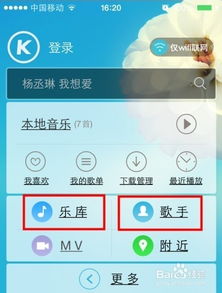 iPhone 4高效下载歌曲方法指南资讯攻略10-26
iPhone 4高效下载歌曲方法指南资讯攻略10-26 -
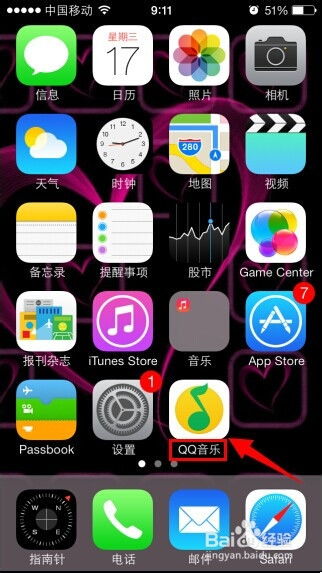 如何在苹果iPhone 4上下载歌曲资讯攻略11-06
如何在苹果iPhone 4上下载歌曲资讯攻略11-06 -
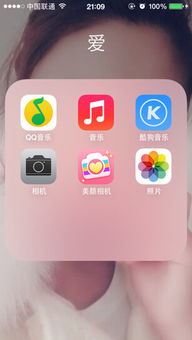 苹果手机音乐APP轻松下载歌曲教程资讯攻略11-19
苹果手机音乐APP轻松下载歌曲教程资讯攻略11-19